Dijital Pazarlamacı için Temel Google Etiket Yöneticisi Eğitimi
Yayınlanan: 2021-12-24Google Analytics , işletmenizin çevrimiçi erişimini genişletmek, potansiyel müşterileri müşterilere dönüştürmek ve hedef kitlenizle daha güçlü ilişkiler kurmak için bir dijital pazarlama stratejisini optimize etmek için veri toplamanız için etkili bir araçtır. Ancak veri toplamak o kadar kolay değil. Google Analytics ve diğer bazı analiz araçları bu süreçte size yardımcı olabilir ancak etiket eklemenin önemini göz ardı edemezsiniz.
Google Etiket Yöneticisi'ni duyduysanız ancak nasıl kullanılacağı hakkında hiçbir fikriniz yoksa bu makale tam size göre. Bu yazıda size yeni başlayanlar için eksiksiz Google Etiket Yöneticisi öğreticisini vereceğim.
Google Etiketleri nedir?
Genel olarak etiketler, belirli bilgileri çıkarmak için web sitenizin javascript'ine veya HTML'sine koyduğunuz kod parçalarıdır. Pazarlamacılar için önemli etiket bilgileri genellikle kullanıcıların sitenizdeki bir sayfayı ne kadar süreyle ziyaret ettiğini, form gönderimlerini, sitenize nasıl ulaştıklarını, hangi bağlantıları tıkladıklarını veya alışveriş sepetlerinden hangi ürünleri sildiklerini gösterir.
Her etiket farklı bir şey izler. Örneğin , bir etiket oluşturarak sayfanızdaki "Bize Ulaşın" formunu kaç kişinin doldurduğunu görebilirsiniz ve bu, Google Analytics, AdWords veya başka bir üçüncü tarafa daha kesin bilgiler gönderecektir. Ancak etiketleri manuel olarak eklemek, çok fazla geliştirme veya kodlama deneyimi olmayan pazarlamacılar için gerçekten sıkıcı ve zorlayıcı olabilir ve ayrıca BT departmanı için bilet doldurmak için çok zaman harcar.
Artık Google Etiket Yöneticisine sahip olduğunuza göre, tüm etiketleme süreciniz sorunsuz hale geliyor. Tek yapmanız gereken kodları site sayfalarınıza bir kez gömmek ve ardından bir etiket oluşturmak istediğinizde, kodlama ve sizin için gömmek dahil tüm işi Google Etiket Yöneticisi yapar.
Google Etiket Yöneticisi nedir?
Google Etiket Yöneticisi, her etiket oluşturmak istediğinizde yeni bir kod yazmadan bir kullanıcı arayüzünde etiketler oluşturmanıza ve izlemenize izin vererek etiketleri yönetmenize yardımcı olan bir sistemdir. Google Etiket Yöneticisi kodunu web sitenizdeki her sayfaya yerleştirmeniz yeterlidir. Bu, manuel etiket oluşturma sürecini ortadan kaldırır, pazarlama sürecinize yardımcı olur ve onu daha etkili ve kesin hale getirir.
Google Etiket Yöneticisi'nin birçok özelliği var, ancak bahsetmek istediğim ilk şey, geliştiricilerinizin ve BT departmanınızın her bir pazarlama etiketini kodlamanın yükünü azaltarak daha büyük resim görevlerine odaklanmasını sağlamasıdır. Ayrıca, Google Etiket Yöneticisi etiketleri sizin için kodladığından, insan hatası olasılığını önemli ölçüde azaltır.
Son olarak, Google Etiket Yöneticisi, pazarlama departmanınızın oluşturdukları ve izledikleri etiketler üzerinde tam kontrol sahibi olmalarına olanak tanır. Bu araç aynı zamanda pazarlamacılarınıza etiketleri üzerinde tam hakimiyet sağlayarak verimliliği artırır. Ayrıca, etiketlerin kullanılması, analitik sisteminizin doğruluğunu artırarak daha yüksek kaliteli raporlar ve gerçek çevrimiçi izleyicileriniz hakkında daha iyi bir anlayış sağlar.
Yukarıda bahsedilen tüm bu özelliklerle Google Etiket Yöneticisi, şu anda bir etiketleme sisteminiz yoksa veya bu düzeyde bir organizasyona ihtiyaç duymuyorsanız kesinlikle denemeniz gereken bir araçtır. Google Etiket Yöneticisi tamamen ücretsizdir, bu nedenle herhangi bir risk almadan denemekten korkmayın. Bu gönderide, nasıl bir hesaba kaydolacağınızı, nasıl yeni bir etiket oluşturacağınızı, Google Analytics hesabınızla birlikte Google Etiket Yöneticisini nasıl kullanacağınızı göstereceğim.
Google Etiket Yöneticisi nasıl kurulur
Bir hesap oluşturun
Google Etiket Yöneticisi için bir hesap oluşturmak tamamen ücretsiz ve basittir. Hesabınızı kolayca oluşturmak için şu adımları uygulamanız yeterlidir:
1. Bir hesap için kaydolun
Google Etiket Yöneticisi'ndeki yeşil "Ücretsiz Kaydolun" düğmesini tıklayın. Ardından, hesap adı (şirket), ülke, web sitesi URL'si ve Google Etiketini nerede kullanmak istediğiniz (web, ios, android, AMP) dahil olmak üzere bilgilerinizi doldurmanız gerekecektir. İşiniz bittiğinde, "Oluştur" mavi düğmesini tıklayın.

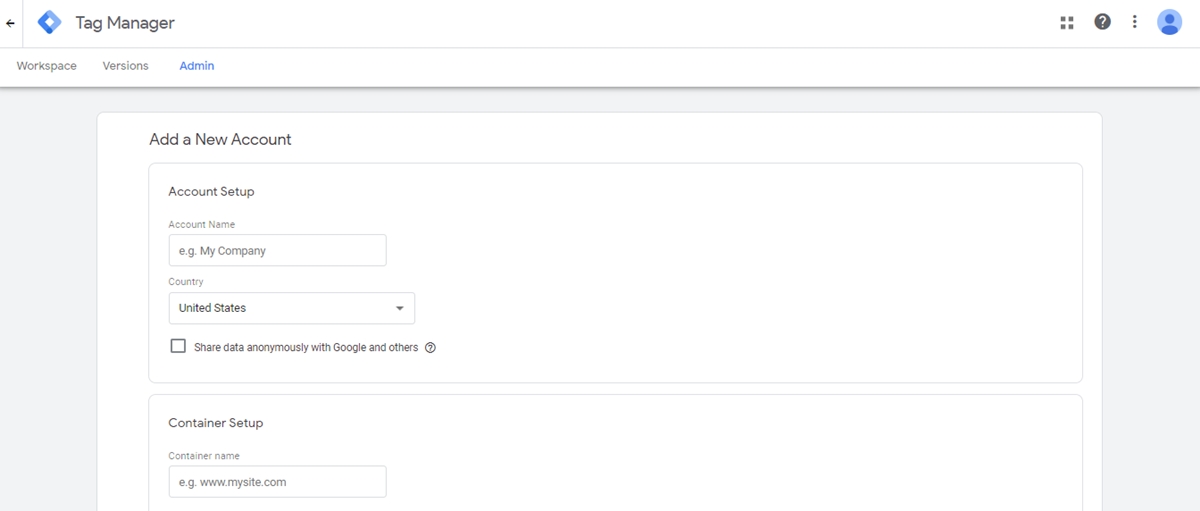
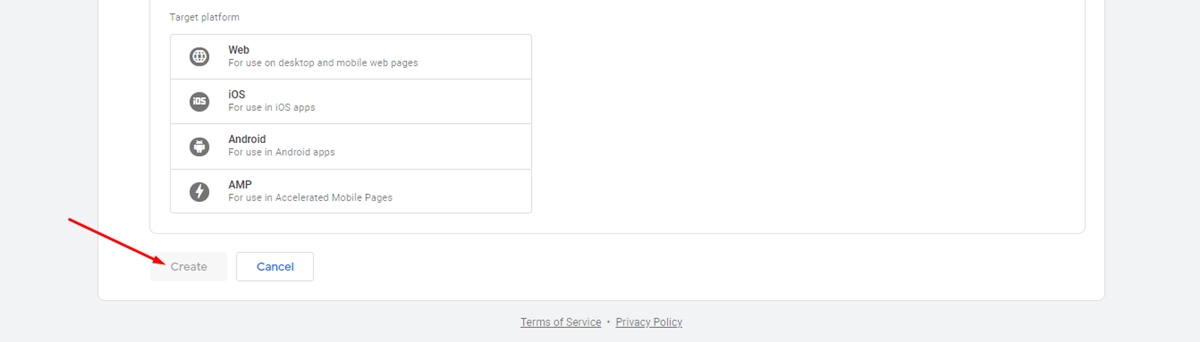
2. Kodlama talimatlarını izleyin.
Bundan sonra, bir kodu sayfanızın başında ve diğerini açılış gövde etiketinden sonra eklemek için kodları ve talimatları alacaksınız. Bunu hemen yapabilir veya kodları sitenize daha sonra uygulayabilirsiniz (bunlar panonuzda bulunur). Bitirdikten sonra "Tamam" ı tıklayın.
Bir etiket ayarlayın
1. Google Etiket Yöneticisi kontrol panelinde yeni bir etiket oluşturun.
Ayarlamayı tamamladıktan sonra, bir etiket oluşturmak için "Yeni Etiket Ekle" düğmesini tıklayın.
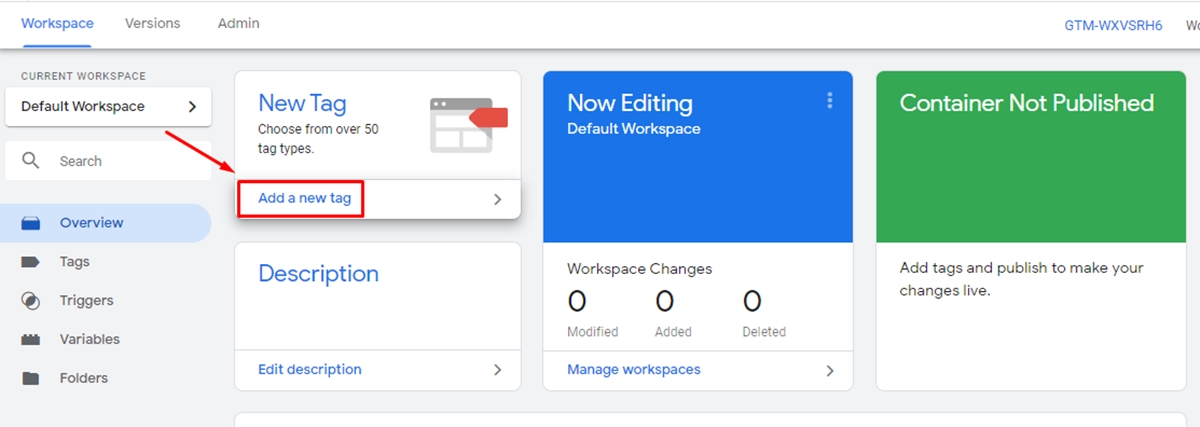
2. Etiketinizi yapılandırın.
Etiketinize bir başlık verin ve ardından bir etiket türü seçmek için üstteki "Etiket Yapılandırması" kutusunda herhangi bir yeri tıklayın.
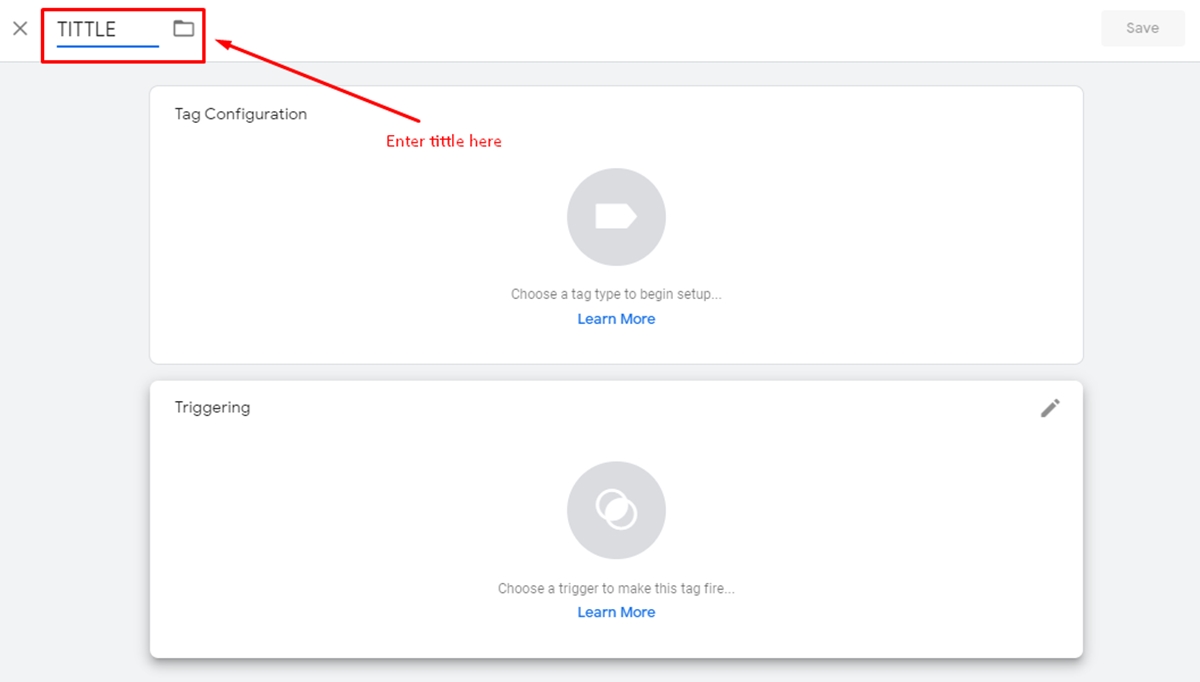
3. Bir etiket türü seçin
Birçok etiket türü vardır (hepsi burada gösterilmemiştir ve kendi etiket türünüzü oluşturabilirsiniz). Sadece size en uygun olduğunu düşündüğünüzü seçin.
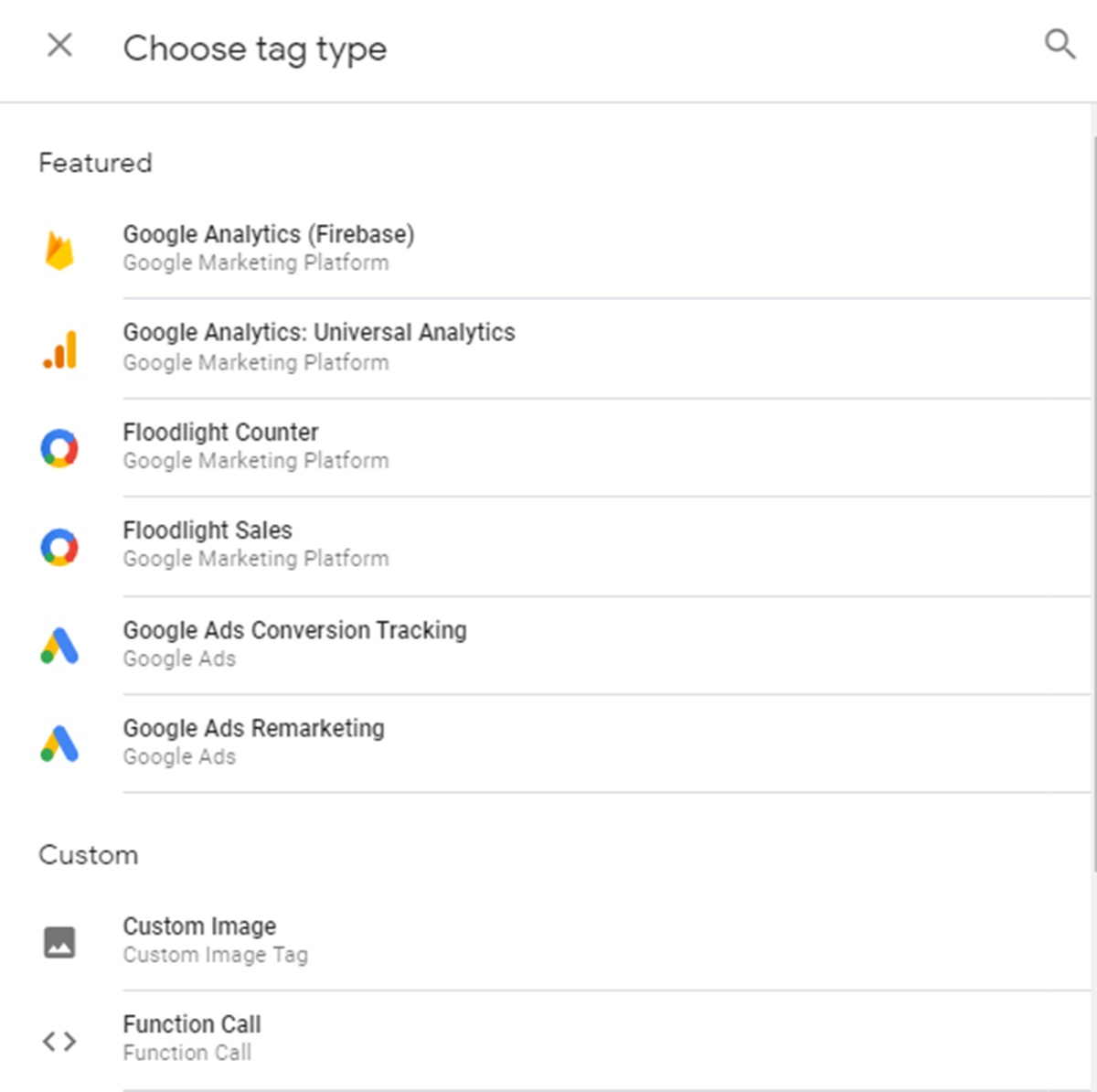
4. Etiketinizi Google Analytics takibine bağlayın.
Etiketinizi Google Analytics'te izlemek istiyorsanız, Google Analytics hesabınızda bulunan Web Mülkü Kimliğinizi doldurmanız gerekir. Bundan sonra, bir "İz Türü" seçin. Çeşitli seçenekler var, bu yüzden sizin için en uygun olanı seçin.
5. Etiketin ne zaman kaydedileceğine karar vermek için bir tetikleyici seçin.
Bir sonraki adım, bir tetikleyici seçmektir; bu, etiketin ne zaman kaydedilmesini istediğinizi veya biri sayfayı ziyaret ettiğinde anlamına gelir. Hâlâ ne seçeceğinizi düşünüyorsanız, birisi web sayfalarınızdan herhangi birini her görüntülediğinde bilgi almak için "Tüm sayfalar"ı deneyebilirsiniz.
6. Etiketinizi kaydedin
Yukarıdaki tüm adımları tamamladıktan sonra “Kaydet” butonuna tıklayarak çalışmanızı kaydetmeyi unutmayınız.
7. Etiketinizi etkinleştirin
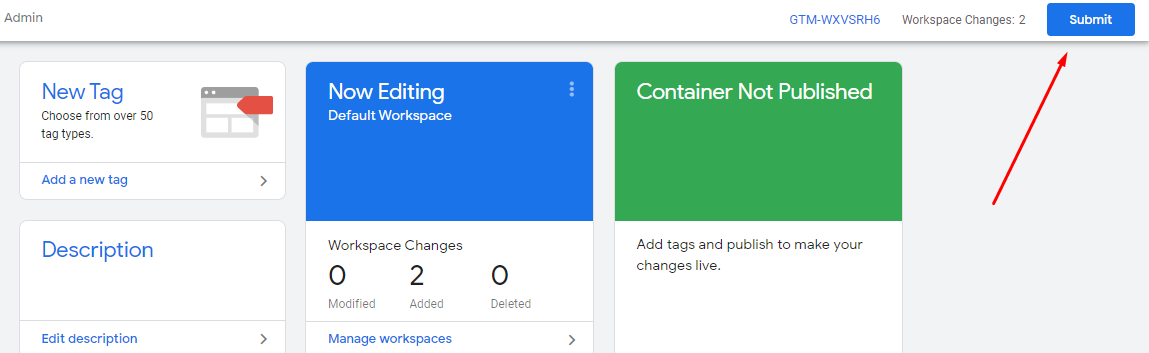
Etiketinizin gerçekten çalışabilmesi için “Gönder” düğmesine tıklamayı unutmayın. "Gönder" butonuna tıkladıktan sonra "Gönderme Yapılandırması" sayfasına yönlendirileceksiniz. Artık "Yayınla ve Sürüm Oluştur" veya "Sürüm Oluştur" arasında seçim yapabilirsiniz.
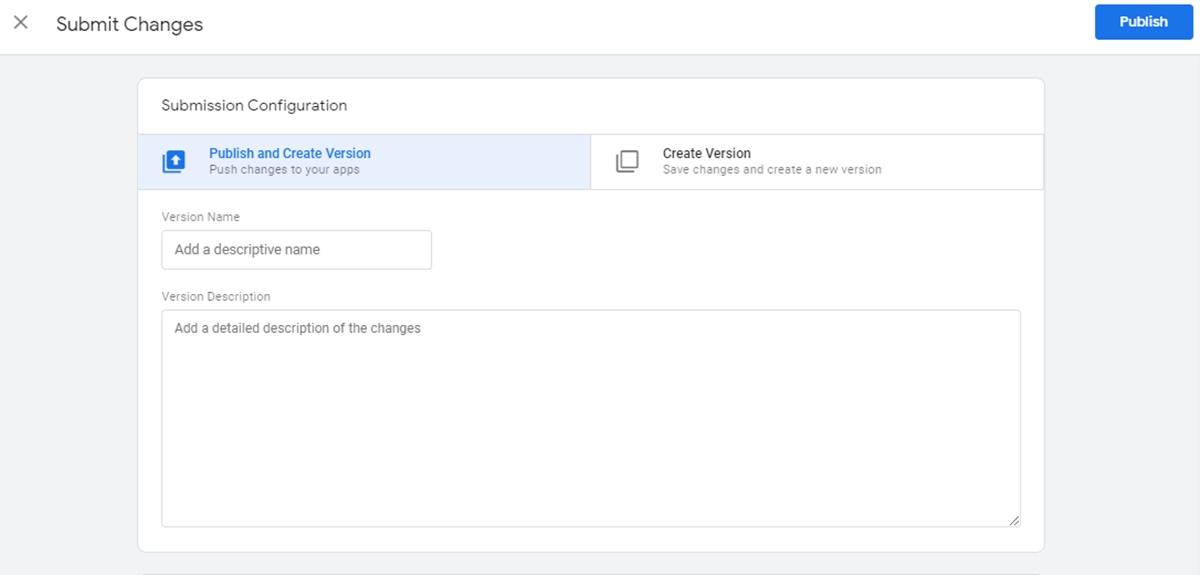
8. Düzenlerini korumak için etiketlerinize bir ad ve açıklama ekleyin.
İşiniz bittiğinde, "Kapsayıcı Sürüm Açıklaması"nı göreceksiniz. Etiketlerinizi düzenlemek ve bu şekilde tutmak için, bu etiketle neyi izlemek istediğinizi anlamak için bir ad ve açıklama ekleyin.

9. Etiketinizin "Sürüm Özeti" raporunuzda göründüğünden emin olun.
Etiketinizin "Sürüm Özeti" raporunuzda göründüğünden emin olmak için tekrar kontrol edin. Şimdi, ilk etiketinizi başarıyla oluşturdunuz.
Çözüm
Google Etiket Yöneticisi'ne yönelik bu temel öğreticinin , pazarlama/analitiğinizde yeni olanaklara doğru ilk adımı atmanıza yardımcı olacağını umuyorum. Kendiniz yapmakta zorlanıyorsanız, AVADA Commerce , Google Etiket Yöneticisi'ni tek bir tıklamayla Shopify sitesine uygulamanıza yardımcı olacak bir uygulama sağlar. Web sitelerinizi daha iyi yönetmek için Managehub, ManageWP… gibi diğer araçları da deneyebilirsiniz.
İlgili Mesajlar:
- Google Alışveriş Nasıl Kullanılır: Ürünleri Çevrimiçi 5 Kat Daha İyi Tanıtın
- Google Adwords'ü Kullanmak İçin Kapsamlı Bir Kılavuz
- Shopify Mağazanız için Google Alışveriş Nasıl Kurulur?
